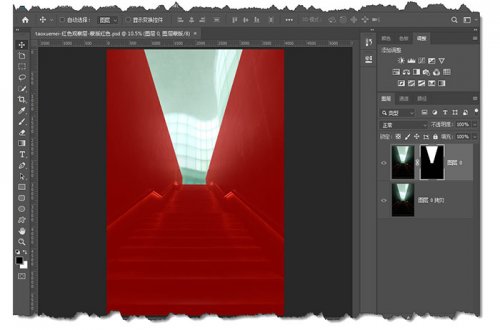ps基础教程:图层蒙版怎么使用,图层蒙版步骤使用
2018-11-17淘学美 编辑:芃
ps图层蒙版是什么?用一句话来概括就是:控制图层的显示范围,以此来达到抠像的目的,使用步骤简单来说,就是绘制选区,添加图层蒙版,抠像完成,其优点是不破坏原有素材,为后期的修改提供便利,下面通过截图案例简单说明操作步骤。

1、图层蒙版的使用,通常配合画笔工具+前景、背景色设定,白色代表显示,黑色代表遮蔽,画笔绘制的时候,可以实现删除、还原图像的作用,比如下图中,当右侧图层中点击选中【图层蒙版】之后,左侧工具栏上前景色设定为【黑色】,用画布工具涂抹图像,起到的是删除作用,因为黑色代表遮蔽不显示,
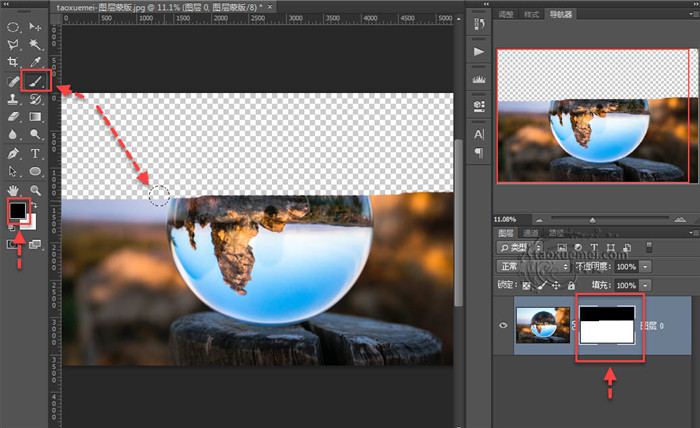
2、当前景色设定为【白色】,画布在图像上涂抹的时候,起到的作用就是扩大显示范围,还原图像。这就是图层蒙版的一大优点,保护原有素材不被破坏,可以随意修改,后期修改也不受影响。

3、那么图层蒙版的使用步骤是,使用选区工具,绘制出选区,然后点击右下角工具栏上的【添加图层蒙版】图标,
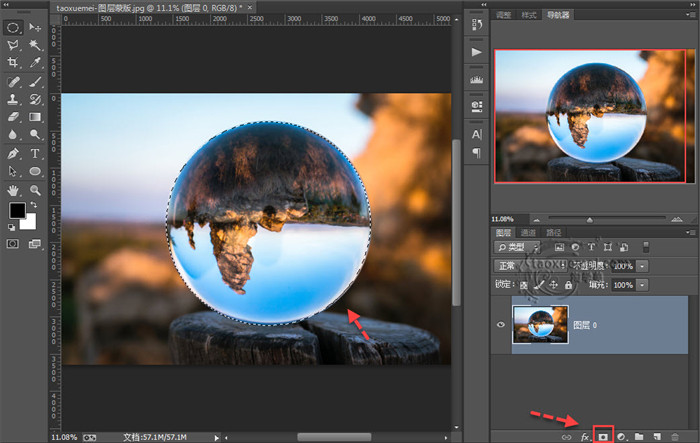
4、图层蒙版添加上去之后,抠像就完成了,只显示选区图像,其他部分被遮蔽,此时如果想要得到一个透明图像,可以右键单击图层,应用蒙版,但不建议这么操作,后期修改受影响,因为原有素材没有了,这里可以通过盖印图层功能生成一个新图层,因盖印功能实质为合并图层,需要两个以上的图层才可以使用,只需要新建一个透明图层,使用Ctrl+Alt+Shift+E快捷键即可生成。
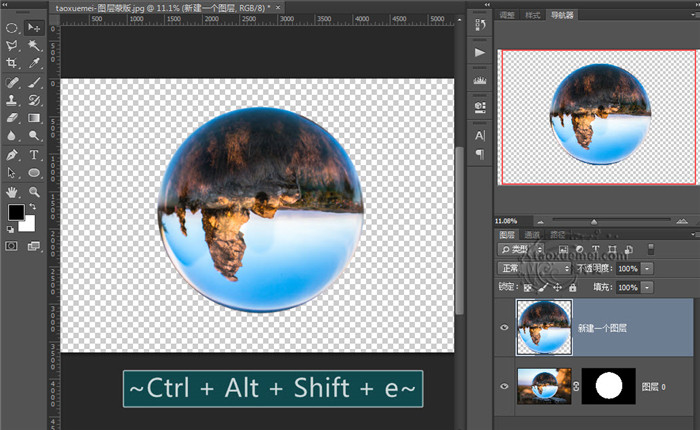
图层蒙版还有其他的用法,上面的教程是针对新手小白,入门操作步骤,如有疑问可以留言讨论。